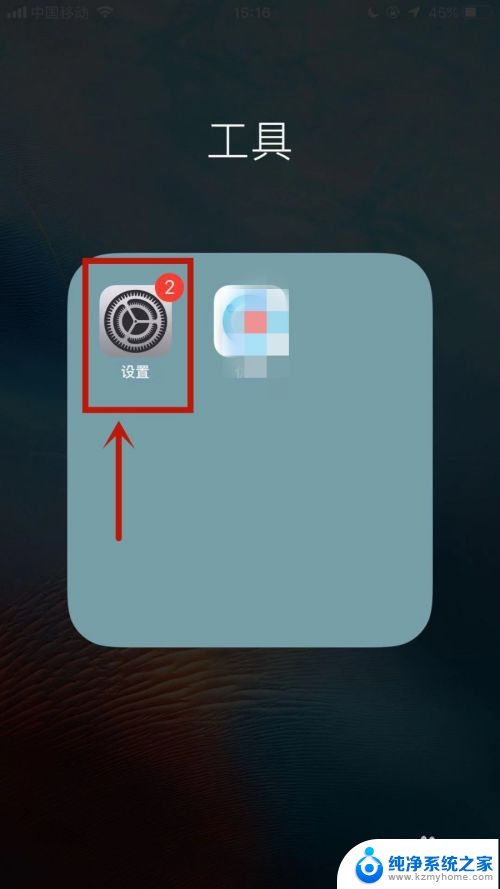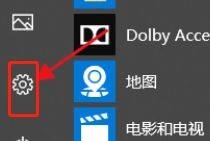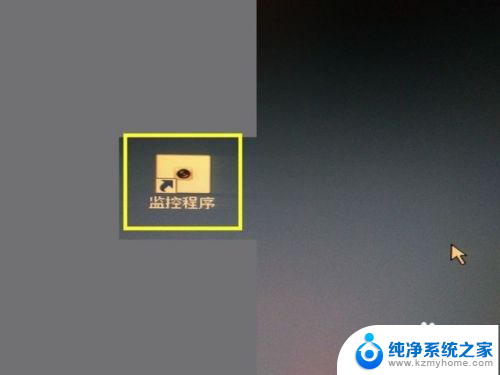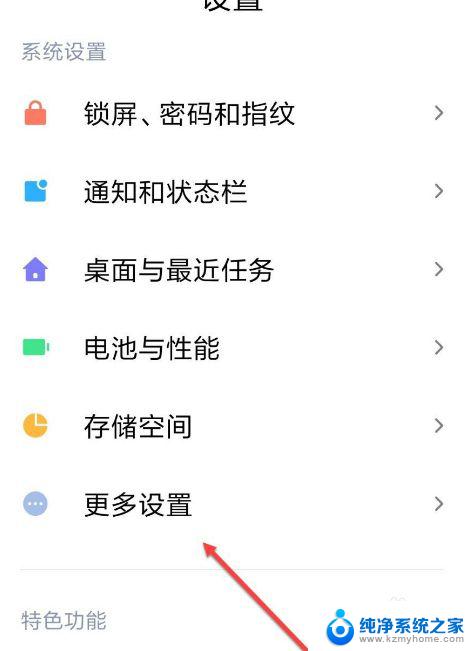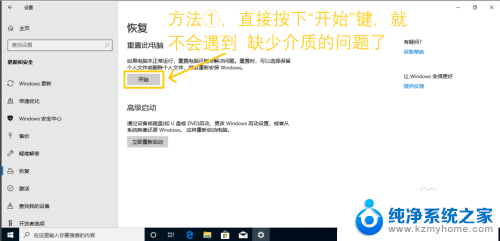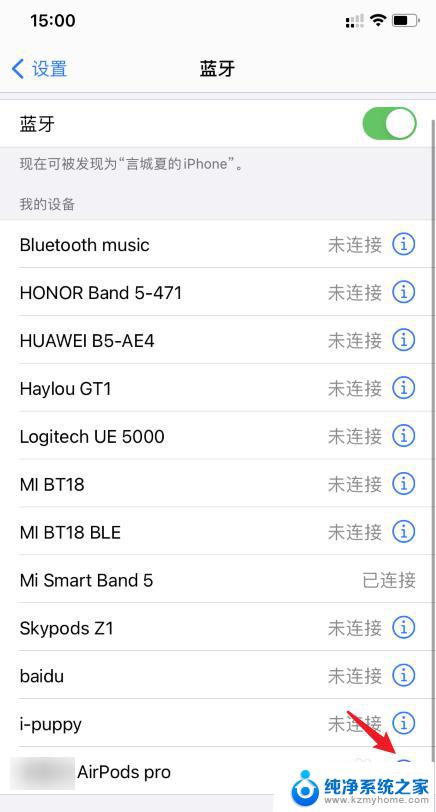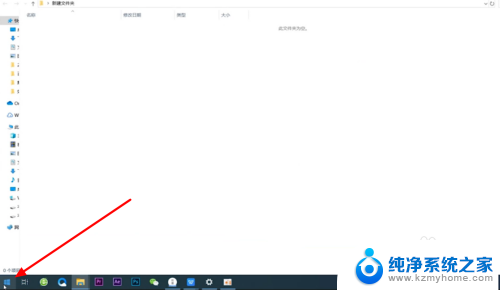怎么把键盘恢复出厂设置 键盘按键恢复出厂设置的方法
更新时间:2023-12-18 10:00:29作者:xiaoliu
键盘作为电脑输入设备的重要组成部分,在长时间使用后可能会出现按键失灵、键位错乱等问题,为了解决这些问题,我们可以尝试将键盘恢复到出厂设置。恢复出厂设置的方法有很多种,例如可以通过按下特定的组合键来实现。这样做可以清除键盘的所有个性化设置,将其恢复到初始状态,从而提高键盘的使用体验。接下来我们将详细介绍几种常见的键盘恢复出厂设置的方法,帮助大家解决键盘问题,提高工作效率。
步骤如下:
1.打开电脑,将键盘与电脑连接好。关掉电脑桌面所有的应用。


2.找到键盘右侧的Fn键,按下去。

3.找到和按下R键,这时。Fn键也要按住。

4.伴随着指示灯闪烁,说明键盘就完成出厂设置了。

以上就是如何将键盘恢复出厂设置的所有内容,如果您遇到相同问题,可以参考本文中介绍的步骤进行修复,希望这些信息对您有所帮助。